Netinstall Mikrotik é uma ferramenta desenvolvida para reinstalar o RouterOS em dispositivos Mikrotiks, via rede ou cabo serial conectado ao equipamento. O programa formata o disco do dispositivo Mikrotik e instala o arquivo do RouterOS selecionado, com isso pode resolver vários problemas como:
- RouterOS corrompido
- travamentos
- falha ao iniciar o dispositivo,
- impossibilidade de fazer downgrade ou upgrade por causa do espaço em disco cheio
O programa Netinstall não apaga a chave de licença do RouterOS, e não tem nenhuma garantia das configurações serem salvas no processo, mesmo com a opção “Keep old configuration” (manter as configurações antigas), então por segurança mantenha a rotina de backup.
Na MKController temos duas opções de backups:
- Backup binário – arquivo não editável onde só pode restaurar o mesmo dispositivo em que foi gerado, por conter informações físicas do equipamento.
- Backup das configurações – arquivo editável não contendo informações físicas do equipamento, assim pode ser usado para configurar outros equipamento que contém o RouterOS, além de restaurar o próprio dispositivo.
Tipo de arquitetura do processador Mikrotik
Antes de fazer os downloads, terá que saber o tipo de arquitetura do processador do dispositivo Mikrotik que irá executar no Netinstall, para isso acessa o equipamento pelo Winbox e na parte de superior irá mostrar a informação necessária, após a versão do RouterOS e modelo do dispositivo.
Neste exemplo, o tipo de arquitetura do processador que aparece no Winbox é “smips”.
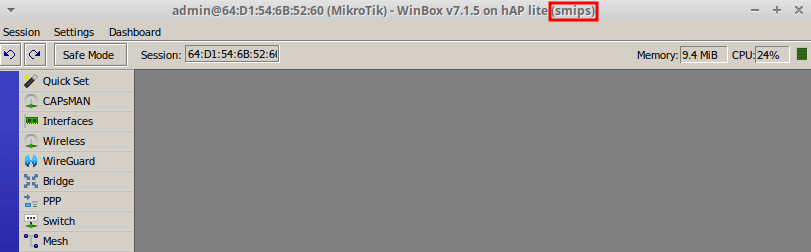
Download do software Netinstall Mikrotik
Acesse o site https://mikrotik.com, selecione o menu “Software”, depois “Downloads”. Em “Geral” clique no símbolo parecido com um disquete para a versão do sistema operacional.
Neste exemplo, foi selecionada a versão para o Windows 64.
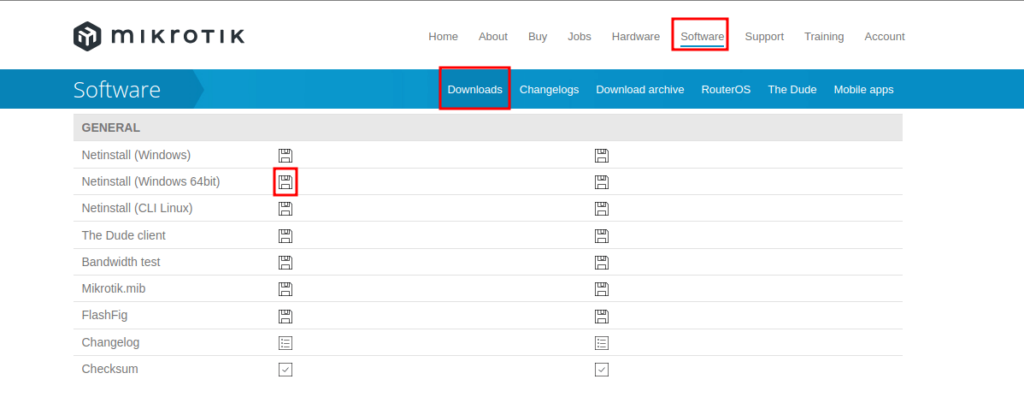
Download pacotes do RouterOS
Atualização ou recuperação na versão atual
Caso o RouterOS do dispositivo Mikrotik esteja na versão apresentada no menu “Downloads“, ou pretenda fazer a atualização para a versão atual, selecione o símbolo de um disquete na opção “Main package” do tipo de arquitetura do processador do equipamento para o download do arquivo.
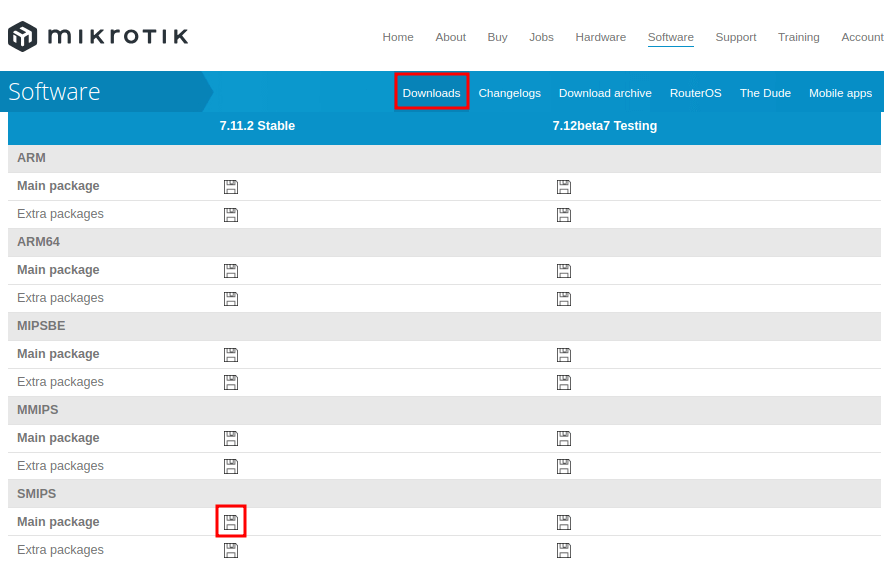
Downgrade
Caso queira fazer o downgrade com o Netinstall, na página da Mikrotik seleciona o menu “Download archive”, e após faz o download do arquivo com a extensão “.npk”, conforme o tipo de arquitetura do processador Mikrotik.
Para este exemplo, selecionei o arquivo “routeros-smips-6.49.9.npk”.
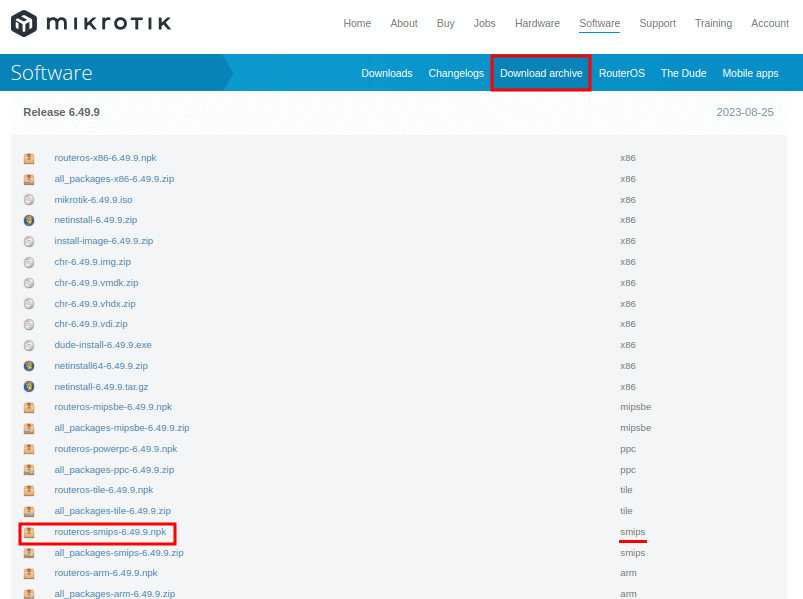
Alterando IP da placa de rede
Conforme o manual da Mikrotik, para o funcionamento do Netinstall, sugere que altere o IP da placa de rede. Para isso, selecione o ícone de rede na barra do Windows e clique na opção “Configurações de Rede e Internet”.
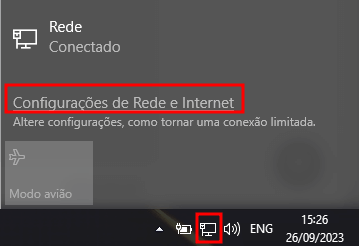
Selecione a opção Ethernet.
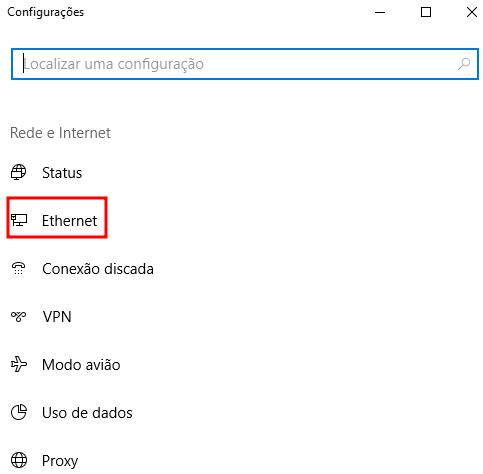
Clique na opção “Alterar opções de adaptador”.
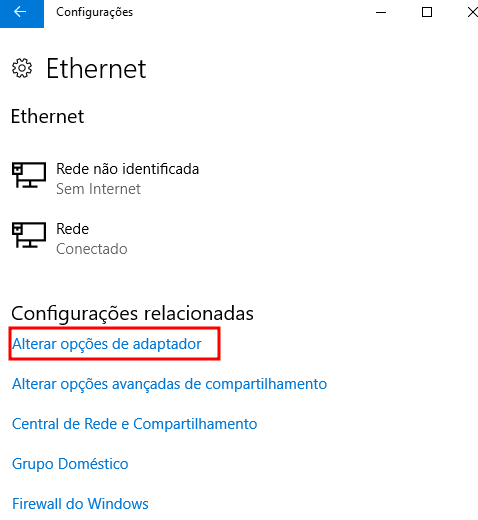
Selecione com o botão direito do mouse na representação da placa de rede que irá mudar o IP, após clique na opção “Propriedades”.
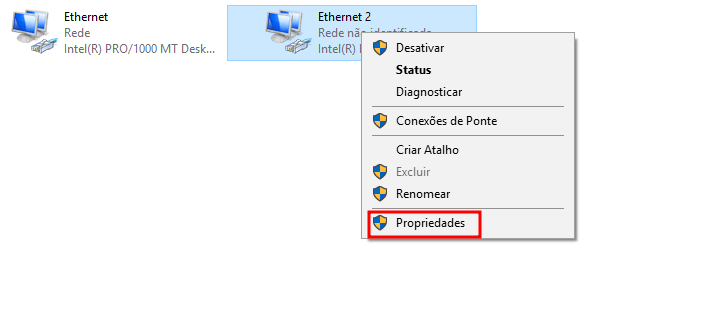
Dê dois cliques na opção “Protocolo IP Versão 4(TCP/IPv4)”.
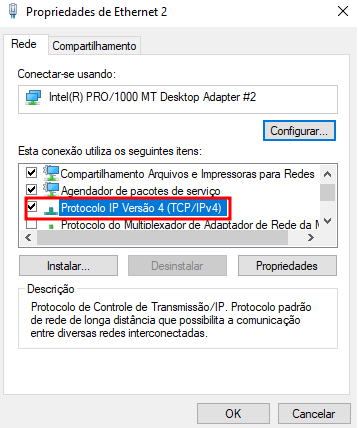
Informe os IPs nos campos em destaque na figura. Neste exemplo, foram passadas as seguintes informações:
- Endereço IP – 192.1668.88.10
- Máscara de sub-rede – 255.255.255.0
- Gateway padrão – 192.168.88.1
Clique no botão “OK”.
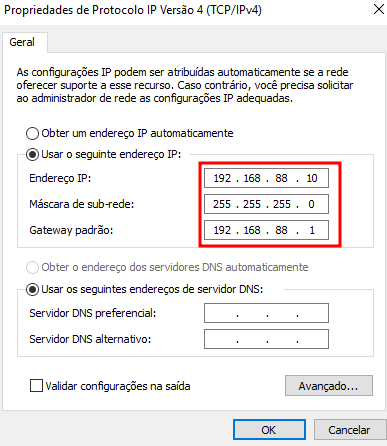
Selecione o botão “OK” para salvar as alterações.
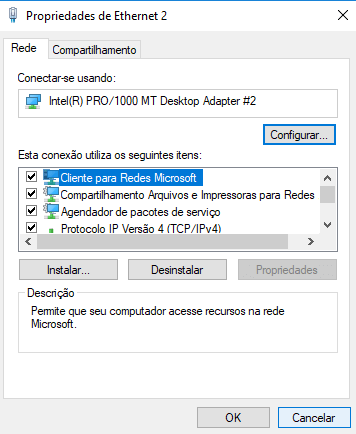
Executando Netinstall Mikrotik
Após descompactar a pasta “netinstall…zip”, selecione a pasta com os arquivos e clique com o botão direito do mouse no arquivo “netinstall64.exe”, após selecionar “Executar como administrador”.

No programa Netinstall. clique no botão “Net booting”.
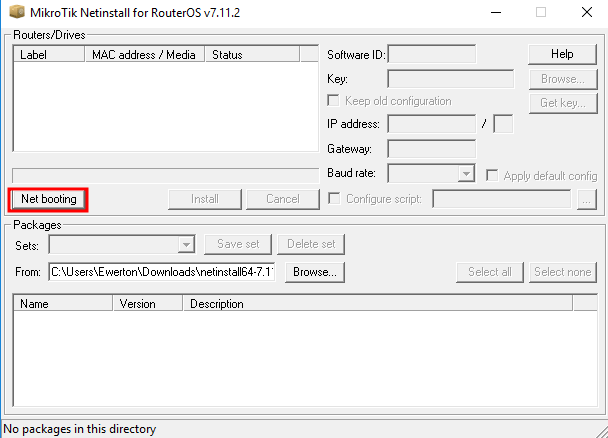
Habilite a opção “Boot Server enable, em “Client IP address” informe um IP que o dispositivo Mikrotik irá receber quando reiniciar. Neste exemplo informei o IP 192.168.8.1. Após clique no botão “OK”.
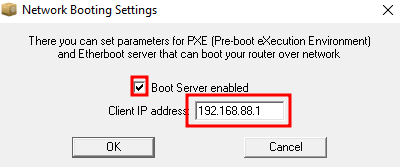
Reset no dispositivo Mikrotik
Com um cabo conectado na porta “Ether1” ou marcada como “POE” ou “Boot”(verificar conforme o modelo do dispositivo Mikrotik), pressione o botão reset(neste exemplo utilizei um lápis para facilitar que não solte antes do tempo) e conecte o cabo de energia. Mantenha pressionado por aproximadamente 30 segundos.

Voltando ao Netinstall Mikrotik
Em até 30 segundos, deverá aparecer a identificação do dispositivo Mikrotik no campo “Routers/Drivers” (caso não apareça, reveja o processo). Clique no botão “Browse”.
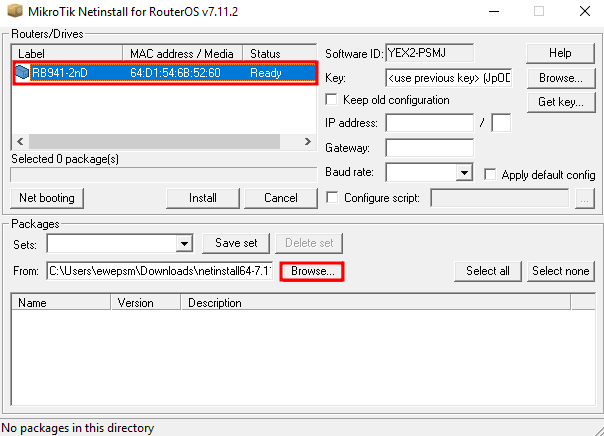
Selecione a pasta que foi salva o arquivo “.npk” e clique no botão “OK”.
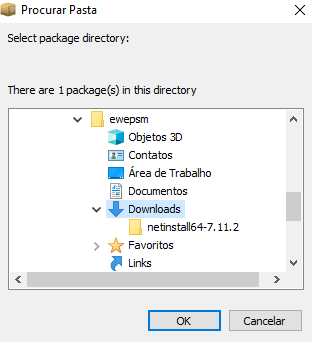
Selecione o arquivo do RouterOS (neste exemplo a versão 6.49.9), e clique no botão “Install”.
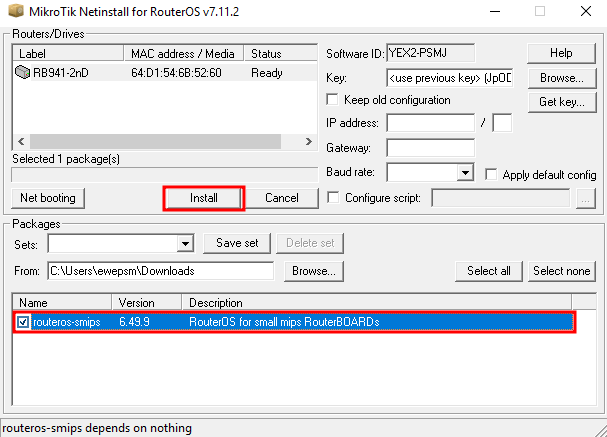
Aguarde pela mensagem “Installation finished sucessfully”.
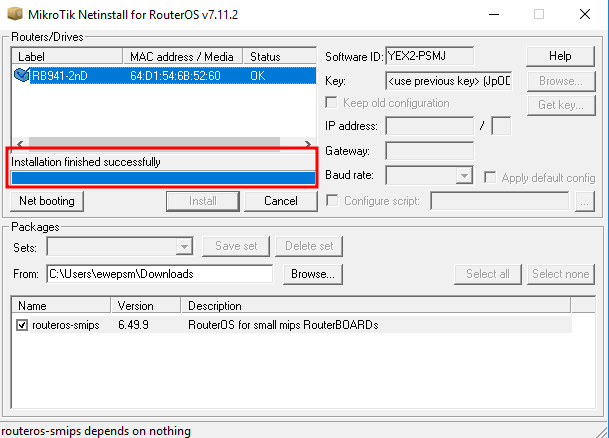
Ao acessar o Mikrotik pelo Winbox, poderá ver a versão do RouteOS que foi instalada.
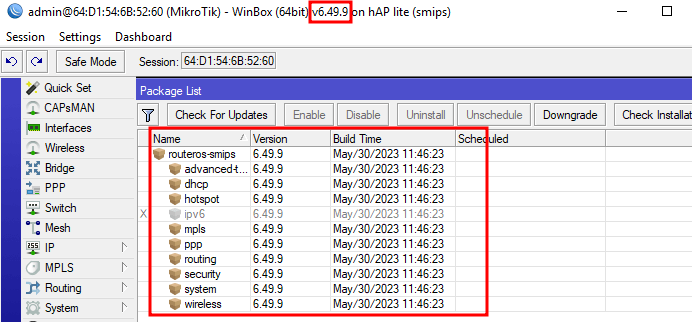
Agora que você já sabe como usar o Netinstall Mikrotik para recuperação do RouterOS , quando precisar só seguir os passos dessa documentação.
Não encontrou as informações que procurava? Tem outras perguntas? Quer nos ajudar a melhorar o material? Não hesite em entrar em contato e buscar o suporte da MKController! Clique aqui para eventuais dúvidas. Caso não adotou seu dispositivo Mikrotik na MKController, só clicar aqui para seguir a documentação.


